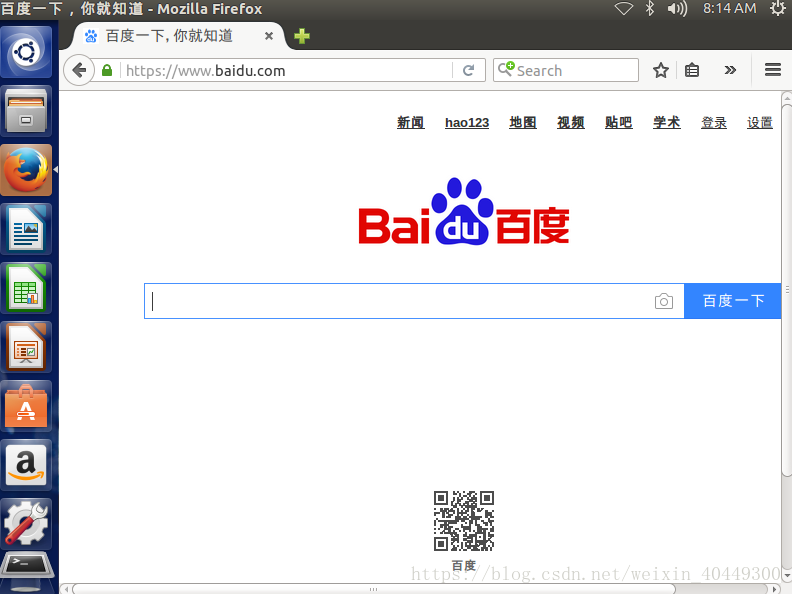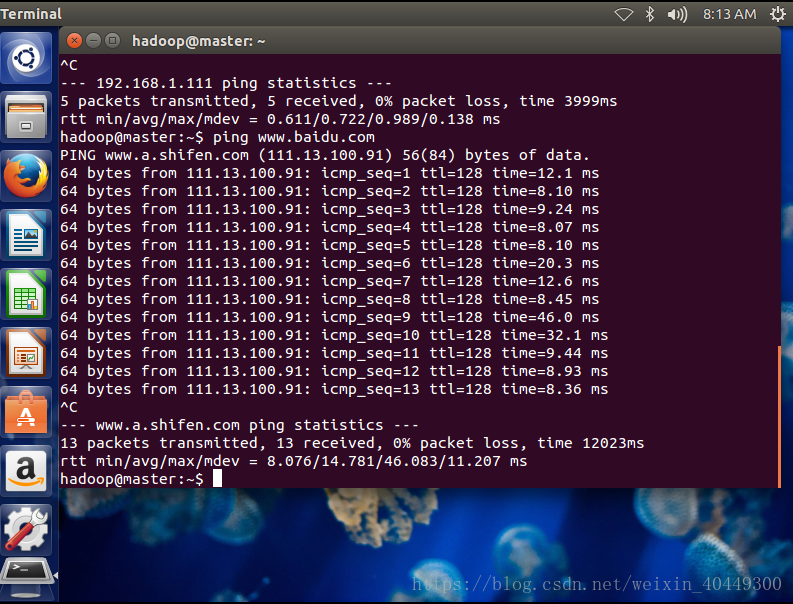ubuntu虛擬機器上外網設定
阿新 • • 發佈:2019-02-15
安裝好VMware後,開啟網路連線可以看到有VMware Network Adapter VMnet1和VMware Network Adapter VMnet8兩個網路介面卡,VMnet1是針對橋接模式,Vmnet8是針對NAT模式的,本文講述的是NAT模式下,給Ubuntu虛擬機器配置靜態IP,並解決虛擬機器訪問外網問題。
1、安裝Ubuntu虛擬機器
2、修改VMnet8的網路連線屬性
把IP和DNS改為自動獲取
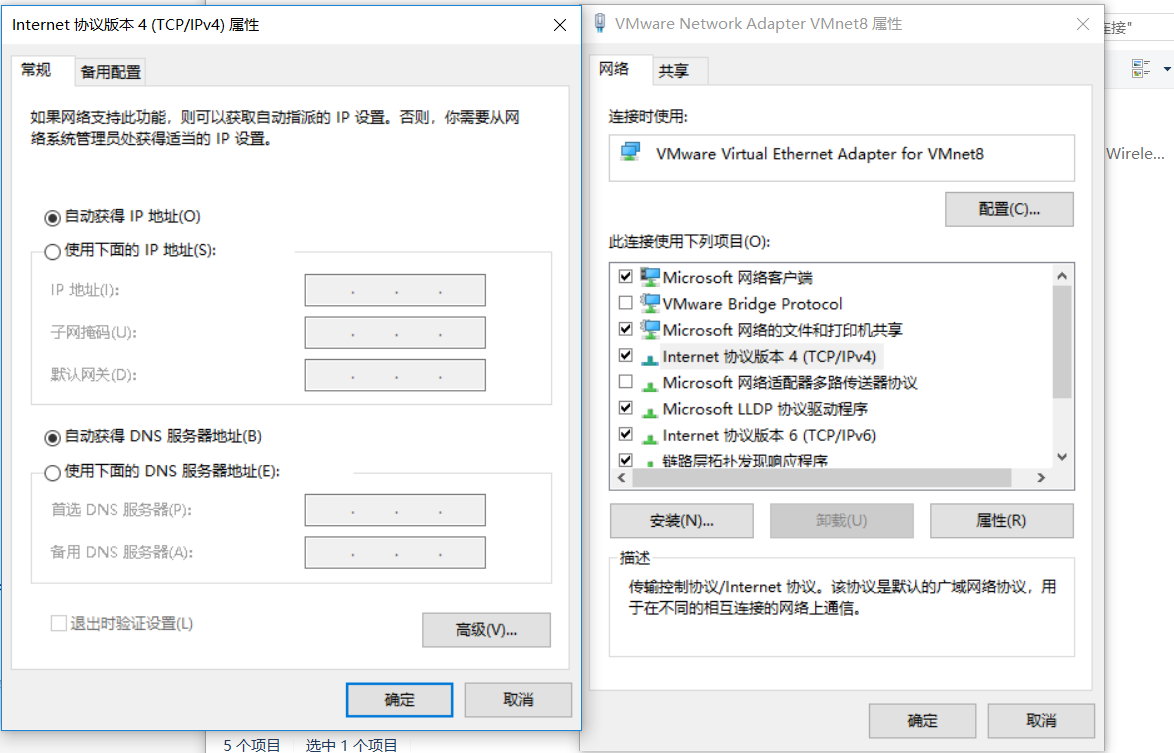
2、修改VMware的虛擬網路配置
開啟VMware,找到 編輯》虛擬網路編輯器,開啟
修改NAT模式配置,假如我想把虛擬機器設定1.1.13的靜態IP,那麼需要設定一下引數
子網IP:1.1.1.0
子網掩碼:255.255.255.0
閘道器IP:1.1.1.2
取消使用本地DHCP服務
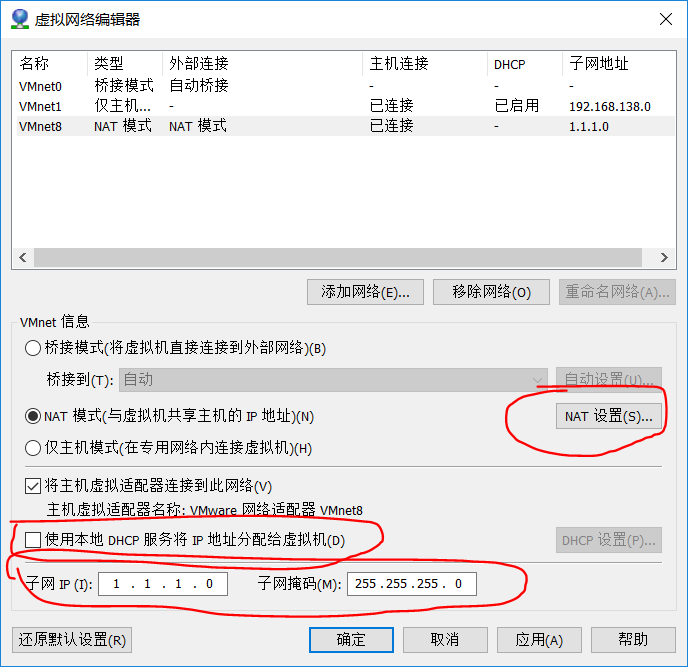
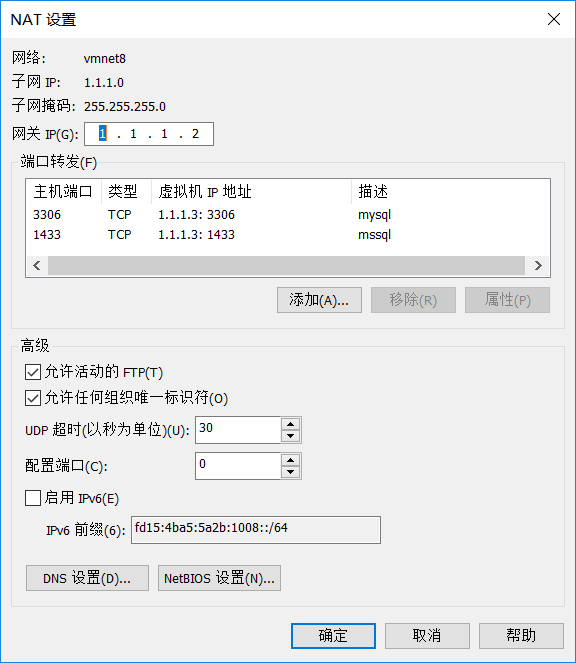
3、檢視主機的網路資訊
檢視主機的網路連線資訊,在命令列輸入ipconfig,找到主機當前聯網的介面卡,檢視預設閘道器並記錄,後面配置會用到,否則虛擬機器將無法聯網。
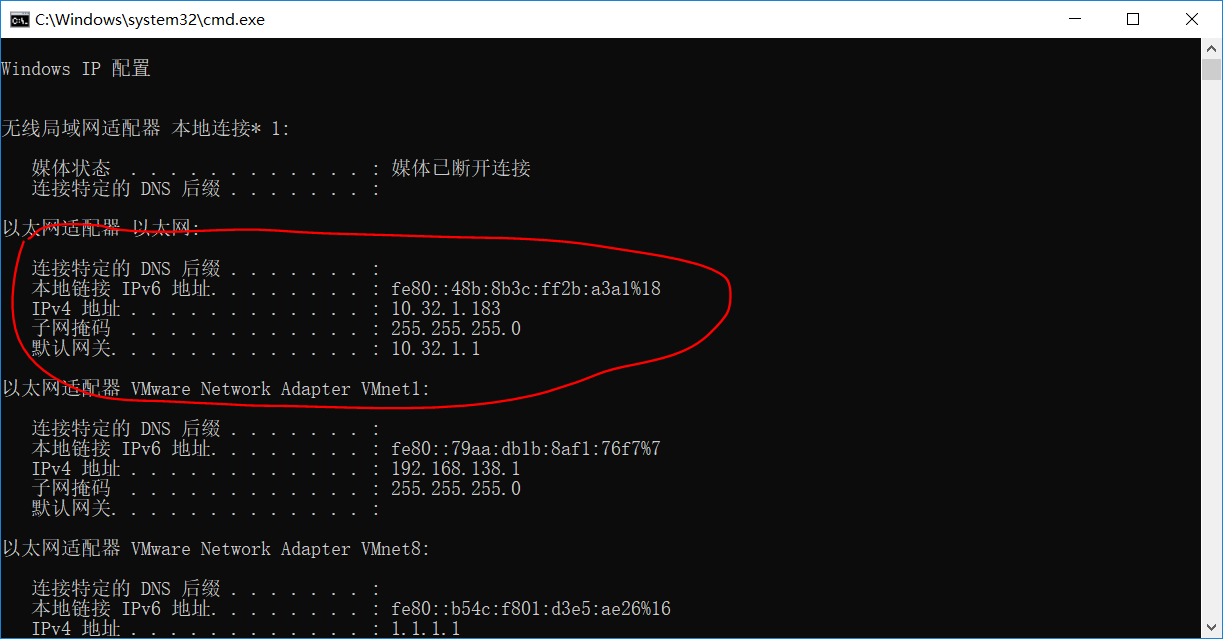
4、為虛擬機器配置靜態IP
開啟虛擬機器,執行以下命令編輯interfaces檔案,修改檔案內容,注意下圖的黃色部分,dns-nameserver需要配置成主機的預設閘道器,就是上圖中的10.32.1.1,否則虛擬機器無法連線外網
sudo vim /etc/network/interfaces
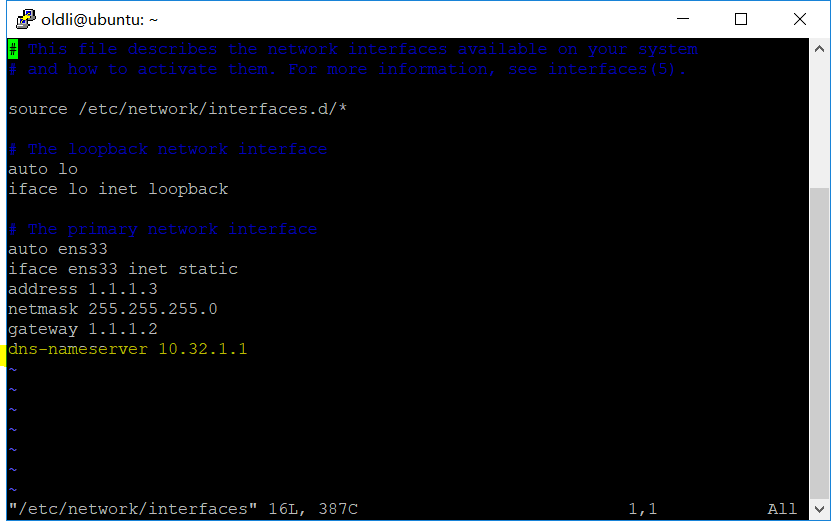
儲存並重啟虛擬機器,重啟後使用ifcong命令檢視網路配置,使用ping 10.32.1.1檢視是否可以ping 通電腦的閘道器,如果可以再ping www.baidu.com